Jedwali la yaliyomo
Wakati mwingine kompyuta inafanya kazi kikamilifu, na ni vifaa vilivyounganishwa pekee vinavyowapa watumiaji ugumu. Kipanya ni kifaa rahisi, lakini ni muhimu kwa muda wako unaotumia kwenye kompyuta ili kipanya kifanye kazi kwanza.
Makala haya yatashughulikia masuluhisho ya asilimia ya juu ili kukusaidia kutumia kipanya chako kufanya kazi. kwa usahihi. Kabla ya kusonga mbele, hakikisha uangalie bandari ya panya na kebo ya panya kwa mikono. Kuchomeka kebo kwenye mlango tofauti kunaweza kuhitajika, au waya inaweza kuharibika.
Ondoa na Usakinishe Upya Viendeshi vya Mlango wa USB
Tuseme unatumia kipanya cha nje kwenye kompyuta yako ya mkononi na unakabiliwa na hitilafu, yaani, 'Mouse haifanyi kazi kwenye kompyuta ya mkononi' kwani kielekezi kinaacha kusonga na hakionekani kwenye skrini. Katika hali hiyo, inaweza kuwa kutokana na sababu zinazoweza kutokea kuanzia panya mbovu hadi mzozo wa maunzi, matatizo ya muunganisho, mfumo wa uendeshaji ulioharibika, viendeshi visivyo sahihi au vinavyokosekana, viendeshi vilivyopitwa na wakati au vifaa vilivyogandishwa.
- Lazima Usome: Kiteuzi cha Kipanya Kimetoweka hivi ndivyo jinsi ya kukirekebisha
Hapo awali, unaweza kuanza kurekebisha tatizo kwa kujaribu kusanidua na kusakinisha upya viendeshi vya kipanya vya USB. Ikiwa kiendeshi cha mlango wa USB kimeharibika au umejaribu kutumia mlango tofauti wa USB, unaweza kuona hitilafu. Hizi ndizo hatua za kufuata:
Hatua ya 1 : Zindua 'kidhibiti cha kifaa' kwa kutumia ufunguo wa windows + X.

Hatua ya 2 : Kwa msaada wa funguo za mshale,angazia 'kidhibiti cha basi cha serial cha jumla' kwenye kidirisha cha kidhibiti kifaa.
Hatua ya 3 : Panua chaguo la vifaa katika chaguo la jumla la kidhibiti cha basi. Katika hatua inayofuata, onyesha chaguo la 'Kifaa cha Mchanganyiko wa USB' na ubofye 'ingiza' ili kuendelea. Itazindua dirisha la 'mali'.
Hatua ya 4 : Katika sifa za kitovu cha USB, bofya chaguo la 'viendeshaji.' Chagua kiendeshi kinacholengwa na ubofye kulia ili kuchagua 'kuondoa kifaa.' Bofya 'ingiza' ili thibitisha. Rudia mchakato huo na vifaa vyote vya kuunganisha mlango wa USB ili uondoe viendeshi vya bandari.

Hatua ya 5: Anzisha upya kifaa kwa madirisha ili kusakinisha upya viendeshi vinavyooana kiotomatiki, kisha uangalie ikiwa vifaa vyako vingine vinavyoelekeza au kipanya kisichotumia waya kinaweza kufanya kazi.
Sasisha Kiendesha Kipanya Chako na Vifaa Vingine vya Kuelekeza
Viendeshaji vya kipanya vilivyopitwa na wakati vinaweza kusababisha hitilafu zinazoingilia utendakazi wa kawaida wa vifaa vya maunzi. (Iwe ni kipanya kilichounganishwa au kisichotumia waya) Kusasisha viendeshaji kwa matoleo ya hivi punde kunaweza kutatua hitilafu. Hizi ndizo hatua za kusasisha viendesha vidhibiti.
Hatua ya 1 : Zindua tovuti ya mtengenezaji ili kuangalia masasisho ya hivi punde katika viendeshaji.
Hatua ya 2 : Chagua sasisho linalooana la kifaa chako na ubofye ‘kupakua.’ Kisha zima na uwashe kifaa chako ili kuangalia kama hitilafu bado ipo upakuaji unapokamilika.
Vinginevyo, mtu anaweza kutumia kidhibiti cha kifaasasisha dereva. Hizi ndizo hatua:
Hatua ya 1 : Zindua' kidhibiti kifaa' kwa kutumia ufunguo wa windows + X. Vinginevyo, bofya aikoni ya windows kwenye menyu kuu na uchague 'kidhibiti cha kifaa' kutoka kwenye orodha. .

Hatua ya 2 : Katika dirisha linalofuata, chagua kifaa na ubofye kulia ili kuchagua chaguo la ‘sasisha kiendeshi’ kutoka kwenye menyu kunjuzi.
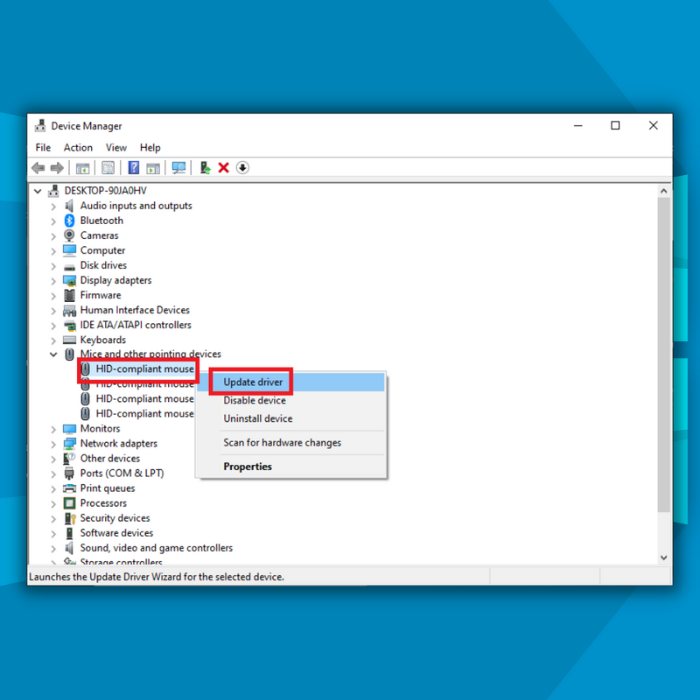
Hatua ya 3 : Zima na uwashe kifaa chako ili kuangalia hali ya hitilafu sasisho litakapokamilika.
Washa Sehemu ya Urejeshaji ya Windows
Kurejesha mipangilio ya kifaa chako na padi ya kugusa hadi sehemu ya mwisho ya kufanya kazi kunaweza kukurudisha kwenye eneo la kazi ambapo kifaa chako hakina hitilafu. Kwa hivyo, kuamsha eneo la urejeshaji wa windows kunaweza kuwa na faida kushughulikia makosa. Hapa kuna hatua za kufuata ili kuvutia pointi za kurejesha madirisha.
Hatua ya 1 : Bofya kulia aikoni ya windows kwenye menyu kuu ili kuchagua ‘mfumo’ kutoka kwenye orodha.
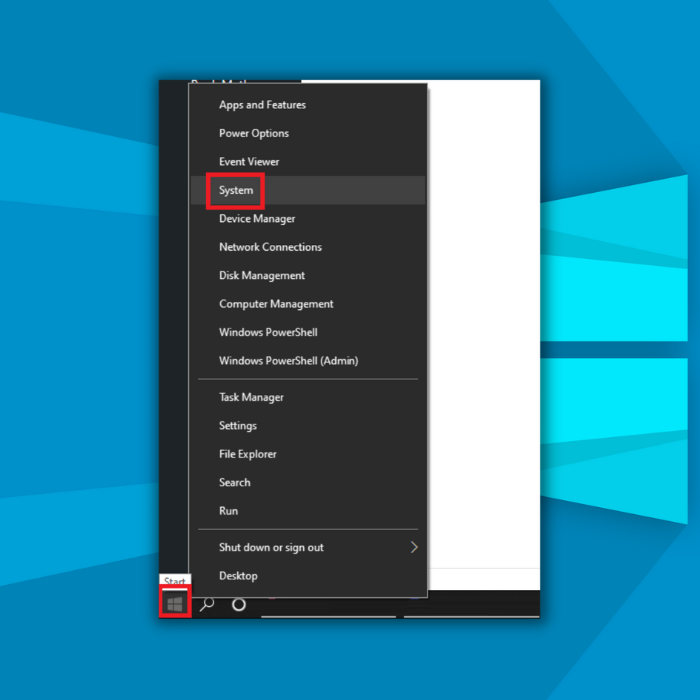
Hatua ya 2 : Katika dirisha la mfumo, chagua chaguo la 'ulinzi wa mfumo.'
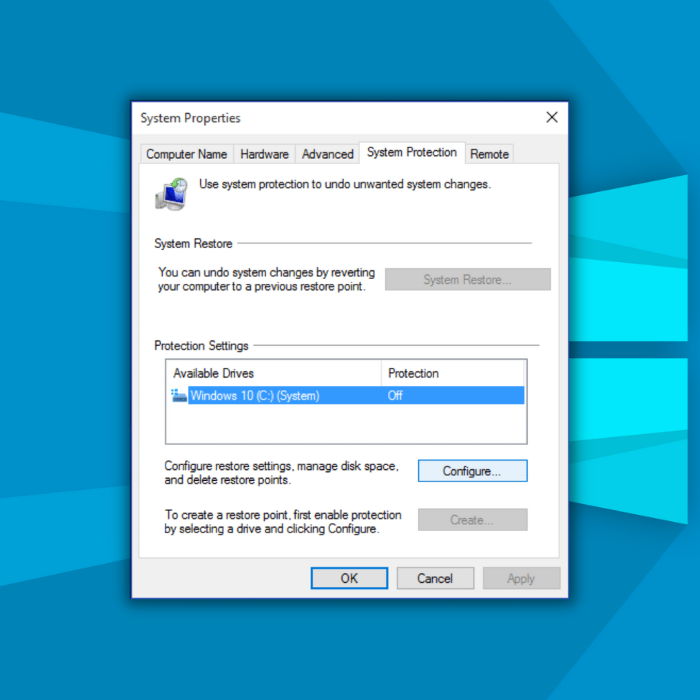
Hatua ya 3 : Katika dirisha linalofuata, bofya kiendeshi chako msingi na uchague chaguo 'sanidi.'
Hatua ya 4 : Katika dirisha la kusanidi, 'washa ulinzi wa mfumo.' Bofya 'sawa' ili kukamilisha kitendo. Itawasha kurejesha mfumo kwenye madirisha.

Endesha Kitatuzi cha maunzi
Kuendesha kitatuzi kwa ajili ya kurekebisha hitilafu ya ‘panya haifanyi kazi kwenye kompyuta ya mkononi’ na kuingiza kipanya kunaweza kutatua tatizo. Kimbiakisuluhishi cha maunzi kinaweza kufanya kama utatuzi wa haraka ikiwa suala hilo limeunganishwa na hitilafu yoyote ya maunzi.
Itachunguza kwa ufupi na kupendekeza marekebisho na sifa zinazofaa kwa panya wengine wasiotumia waya. Hapa kuna hatua za kuendesha kisuluhishi.
Hatua ya 1 : Zindua ‘paneli dhibiti’ kwa kuandika ‘ paneli dhibiti ’ kwenye kisanduku cha kutafutia cha mwambaa wa kazi na ubofye mara mbili chaguo ili kuizindua.

Hatua ya 2 : Katika paneli dhibiti, chagua chaguo la 'kutatua matatizo' likifuatiwa na kuchagua 'vifaa na vifaa.'

Hatua ya 3 : Kifaa kitaanza kufanya kazi ya utatuzi. Ruhusu kifaa chako kuendesha uchanganuzi. Anzisha tena kompyuta yako ndogo ili kuangalia ikiwa hitilafu imetatuliwa kadiri tambazo inavyokamilika.
Sakinisha upya Kiendesha Kipanya chako cha Kompyuta ya Kompyuta, Hata ikiwa ni Kipanya cha Bluetooth
Ikiwa toleo lililosasishwa la viendeshi bado halitatui hitilafu, basi kusakinisha upya viendeshi kunaweza kusaidia. Unaweza kutumia kidhibiti cha kifaa kusakinisha tena viendeshi. Hizi ndizo hatua za kufuata:
Hatua ya 1 : Zindua’ kidhibiti cha kifaa’ kwa kubofya kulia aikoni ya windows kwenye menyu kuu na kuchagua ‘kidhibiti cha kifaa’ kutoka kwenye orodha. Vinginevyo, bofya kitufe cha windows+X ili kuzindua.

Hatua ya 2 : Katika kidirisha cha kidhibiti kifaa, panua 'kibodi' na uchague chaguo la 'panya na vifaa vingine vya uchapishaji' ikifuatiwa na kubofya ' kipanya kinachotii HID ' chaguo katika zifuatazolist.
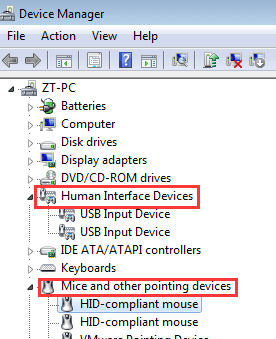
Hatua ya 3 : Ruhusu kifaa chako kuwasha upya kwa kuruhusu kichupo cha kiendeshi cha kipanya, na kitasakinisha upya kiendeshi sahihi cha kipanya chako.
Zima Chaguo la Kuanzisha Haraka
Kutumia kipengele cha kuwasha kwa haraka huenda wakati mwingine kukosa faili zilizopachikwa za viendeshi vilivyosakinishwa kwenye kifaa chako, hivyo kusababisha hitilafu za utendakazi kwa vile kifaa chako hakitatambua kifaa cha maunzi. Kwa hivyo, kulemaza kipengele cha kuanzisha haraka kunaweza kutatua tatizo. Hizi ndizo hatua za kufuata:
Hatua ya 1 : Zindua matumizi ya 'Endesha' kupitia ufunguo wa windows+ R kutoka kwa kibodi, na itazindua kisanduku cha amri cha Endesha.

Hatua ya 2 : Katika kisanduku cha amri, charaza' udhibiti' na ubofye 'sawa' ili kuendelea kuzindua paneli dhibiti.
Hatua ya 3 : Weka hali ya kutazama kwenye 'kitengo' ikifuatiwa na kuchagua chaguo la 'vifaa na sauti.'

Hatua ya 4: Katika chaguo la 'nguvu,' bofya 'Chagua vitufe vya kuwasha/kuzima' kwenye dirisha linalofuata, chagua chaguo la 'Badilisha mipangilio ambayo haipatikani kwa sasa.'

Hatua ya 5 : Angalia ikiwa 'kuanzisha kwa haraka' kumezimwa. Bofya 'hifadhi mabadiliko' na uwashe upya kifaa chako ili kutatua hitilafu. Hakikisha pia unaangalia adapta ya USB isiyotumia waya.

Angalia Sifa za Kipanya kwenye Mapendeleo ya Mfumo na Paneli ya Kudhibiti
Njia ya kutatua na uwezekano wa kurekebisha tatizo hili ni kwa kuangalia sifa za panya kwenye mipangilio ya mfumo wako.Hili linaweza kufanywa kwa kwenda kwenye Paneli ya Kudhibiti au Kidhibiti cha Kifaa, kulingana na mfumo wako wa uendeshaji, na kutafuta kifaa mahususi kinachohusishwa na kipanya chako.
Baada ya kupata kifaa chako cha kipanya, unafaa kuweza tazama sifa zake na uangalie masuala au hitilafu zozote zinazojulikana. Iwapo yoyote itatambuliwa, huenda ukahitaji kusasisha viendeshaji vyako au kutekeleza aina nyingine ya utatuzi wa utatuzi ili kutatua tatizo.
Mtu anaweza kurekebisha tatizo kwa haraka kutoka kwa vipengele vya kipanya. Hizi ndizo hatua za kufuata:
Hatua ya 1 : Zindua ‘Run’ by windows key+R. Katika kisanduku cha amri, chapa ‘ main.cpl ’ na ubofye ‘sawa’ ili kuendelea.
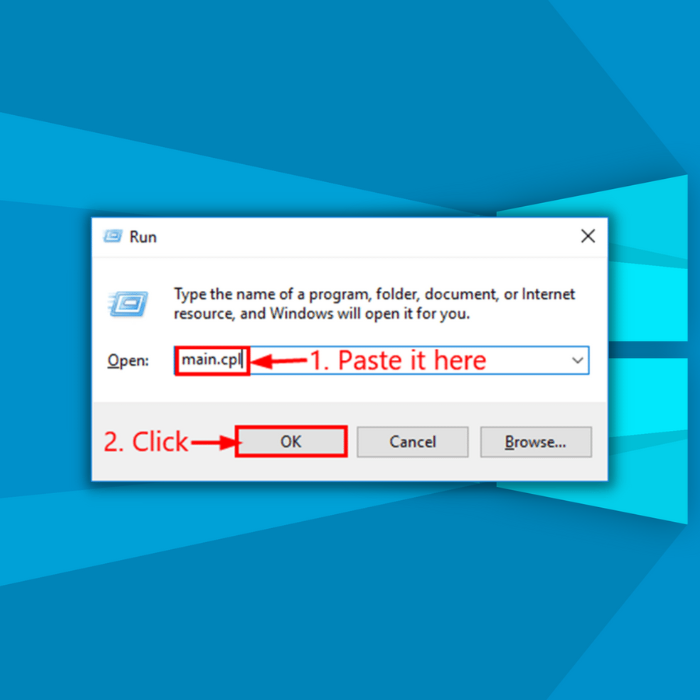
Hatua ya 2 : Katika dirisha linalofuata, chagua chaguo la mipangilio ya kifaa. Inafuatwa kwa kuchagua kifaa kilicholengwa kutoka kwenye orodha na kugeuza 'wezesha.'
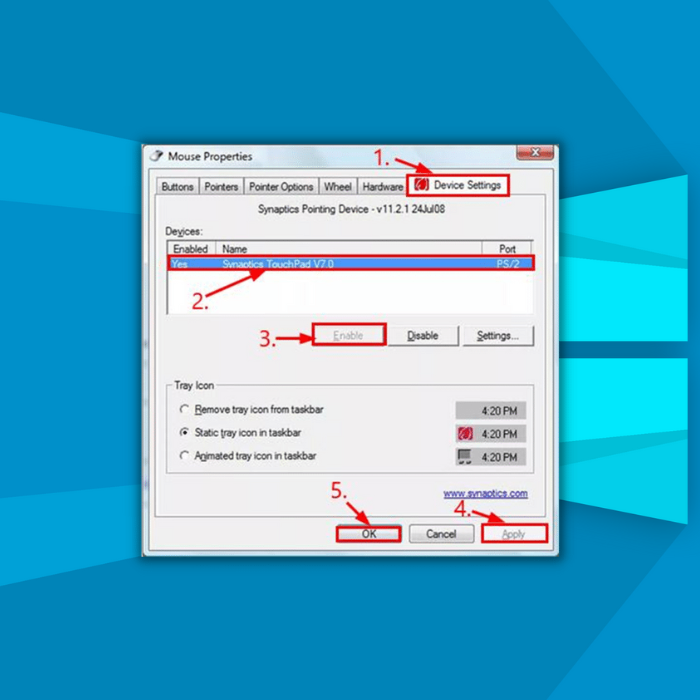
Hatua ya 3 : Bofya 'Tuma' ili kuhifadhi mabadiliko, ikifuatiwa na kubofya 'sawa' ili kukamilisha. kitendo.
Endesha Uchanganuzi wa SFC ili Urekebishe Kiendeshaji Unapopata Faili Zilizovunjika
Panya pia wanaweza kuacha kufanya kazi na kusababisha hitilafu kutokana na faili za viendeshi zilizoharibika au kuvunjwa. Kuchanganua SFC ili kurekebisha faili kunaweza kutatua tatizo. Hizi ndizo hatua za kufuata:
Hatua ya 1 : Zindua amri kwa kubonyeza kitufe cha kuanza na uiendeshe kama msimamizi kwa upendeleo kamili.

Hatua ya 2 : Andika ‘ sfc /scannow ’ katika kidokezo cha amri. Bofya ingiza ili kuendelea. Uchunguzi wa SFCitaanzisha, na suala litatatuliwa mara tu litakapokamilika.

Maswali Yanayoulizwa Mara Kwa Mara Kuhusu Kwa Nini Kipanya Changu Haifanyi Kazi
Kwa Nini Mlango Wangu wa USB Haukubali Kipanya Changu?
1. Mlango wa USB unaweza kuharibika au hitilafu, hivyo basi kuzuia kipanya kuunganisha vizuri kwenye kompyuta ya mkononi.
2. Ikiwa viendeshi vya kifaa vya kipanya havipo au vimepitwa na wakati, hii inaweza pia kusababisha matatizo na mlango wa USB na kuizuia kukubali kifaa cha kipanya.
3. Huenda pia kukawa na migongano ya programu au kutopatana na vifaa vingine vilivyounganishwa kwenye mlango sawa wa USB, hivyo kusababisha hitilafu za muunganisho au matatizo ya upakiaji na kutambua kifaa cha kipanya.
Je, Kipanya Chenye Waya ni Bora kuliko Kipanya cha Kompyuta ya Kompyuta ya Bluetooth?
Kuna faida na hasara za kutumia waya dhidi ya kipanya kisichotumia waya. Kwa upande mmoja, kipanya chenye waya hutoa uitikiaji bora zaidi na ufuatiliaji rahisi, na hivyo kurahisisha kutekeleza majukumu ya michezo au kubuni picha. Kwa upande mwingine, kipanya kisichotumia waya kinaweza kutoa manufaa fulani juu ya kiboreo chake.
Baadhi ya miundo ya panya za Bluetooth huwa na vipengele kama vile kutambua mwendo au utambuzi wa ishara ambavyo vinaweza kuboresha utendaji wao katika kazi mahususi. Hata hivyo, vipengele hivi mara nyingi huja kwa gharama ya lebo za bei ya juu na maisha mafupi ya betri ikilinganishwa na miundo msingi zaidi ya panya za Bluetooth.
Fanya Masasisho ya Kiendeshi Impact My Mouse.Dereva?
Athari moja inayoweza kutokea ya masasisho ya viendesha kipanya cha USB kwenye kiendesha kompyuta ni kwamba inaweza kusababisha kiendeshi kutoendana na mfumo wa uendeshaji au programu zingine zinazoutegemea kufanya kazi.
Hii inaweza kusababisha hitilafu au utendakazi mwingine katika mfumo, ambao unaweza kuathiri utendakazi wa kipanya na kuifanya kuwa na changamoto zaidi kutumia. Athari nyingine zinazoweza kujitokeza za masasisho ya viendeshaji kwenye viendeshaji vya panya ni pamoja na kuongezeka kwa uthabiti na utendakazi na utangamano bora na programu mpya na mifumo ya uendeshaji.
Ili kupunguza hatari hizi, watumiaji wa kompyuta wanapaswa kufuatilia kwa makini masasisho yoyote ya viendesha kipanya vya USB kwa panya zao na kuhakikisha. zinaendana na usanidi wao uliopo. Wanaweza pia kushauriana na usaidizi wa kiufundi au watumiaji wenzao ili kusaidia kuamua kama sasisho linafaa kutekelezwa.

